Jak zainstalować wino 5.0 na Ubuntu 18.04 i 16.04 LTS
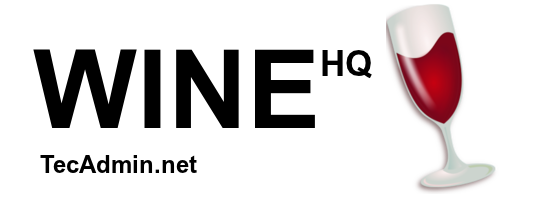
- 707
- 160
- Natan Cholewa
Wino 5.0 stabilny wydany. Zespół Wine ogłosił najnowszą stabilną wersję 5.0 21 stycznia 2020. Jego kod źródłowy jest dostępny do pobrania z oficjalnej strony. Możesz także użyć menedżera pakietów do instalacji wina. Wino jest implementacją interfejsu API Windows i zawsze będzie wolnym oprogramowaniem. Około połowa kodu źródłowego jest napisana przez jego wolontariuszy i pozostałe wysiłki sponsorowane przez interesy handlowe, zwłaszcza kodawki.
Oficjalny PPA jest dostępny do instalacji wina w systemach Ubuntu. Musisz tylko włączyć PPA w systemie Ubuntu i zainstalować najnowsze pakiety wina za pomocą apt-get.
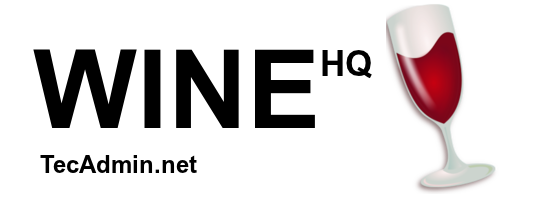
Ten samouczek opisał cię, jak zainstalować wino na Ubuntu 18.04 LTS Linux Systems.
Krok 1 - konfiguracja PPA
Po pierwsze, jeśli pracujesz z 64-bitowym systemem, włącz 32-bitową architekturę. Zainstaluj także klucz używany do podpisywania pakietów wina.
sudo dpkg --add -architecture i386 wget -qo -https: // dl.Winehq.Org/Wine-Builds/Winehq.Klucz | sudo apt-key add -
Użyj jednego z poniższych poleceń, aby włączyć repozytorium Wine Apt w systemie w oparciu o system operacyjny i wersję.
### na Ubuntu 19.10 sudo apt-add-repozytory 'deb https: // dl.Winehq.Org/Wine-Builds/Ubuntu/Eoan Main '### on Ubuntu 18.04 sudo apt-add-repozytory 'deb https: // dl.Winehq.Org/Wine-Builds/Ubuntu/Bionic Main 'sudo add-aTap-Repository PPA: Cybermax-Dexter/Sdl2-Backport ### na Ubuntu 16.04 sudo apt-add-repozytory 'deb https: // dl.Winehq.Org/Wine-Builds/Ubuntu/Xenial Main '
Krok 2 - Zainstaluj wino na Ubuntu
Użyj poniższych poleceń, aby zainstalować pakiety wina z repozytorium Apt. Opcja -install -rekompendent zainstaluje wszystkie zalecane pakiety według wersji WineHQ w systemie Ubuntu.
sudo apt aktualizacja sudo apt instalacja-instaluldall-recoMndents WineHQ stabilna
Jeśli napotykasz błąd niezaspokojonych zależności podczas instalacji, użyj następujących poleceń, aby zainstalować WineHQ za pomocą umiejętności.
sudo apt instaluj trafność sudo zdolność instalacji stabilki winnehq
Krok 3 - Sprawdź wersję wina
Instalacja wina pomyślnie zakończona. Użyj następującego polecenia, aby sprawdzić wersję wina zainstalowanego w systemie.
Wino-wina wina-5.0
Jak używać wina (opcjonalnie)?
Aby użyć wina, musimy zalogować się do pulpitu GUI swojego systemu Ubuntu. Po tym pobierz system Windows .plik exe, taki jak Putty w systemie i otwórz go winem, jak poniżej zrzut ekranu lub użyj następującego polecenia.
Kit wina.exe
Możesz także uruchomić, klikając prawym przyciskiem myszy aplikację i Kliknij Otwórz program Win Windows Jak pokazano na poniższym zrzucie ekranu.
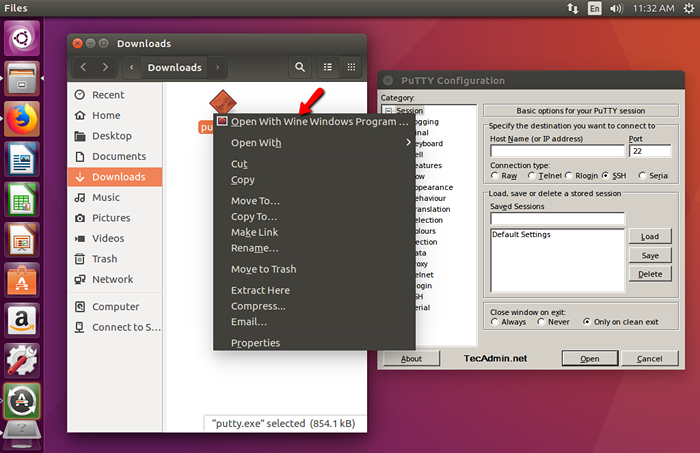
Wniosek
Ten samouczek pomógł ci zainstalować wino w systemach Ubuntu.
- « Jak zainstalować wino na Ubuntu, Debian i Linuxmint przez PPA
- Jak zainstalować alternatywny edytor tekstu Notepad ++ na Ubuntu »

